今天給大家帶來Windows10係統桌麵轉屏功能如何使用和禁用,Windows10係統桌麵轉屏功能怎麼使用和禁用,讓您輕鬆解決問題。
安裝Windows10係統的電腦,係統桌麵具有轉屏功能,如果在百度知道上回答問題,而提問者所發的圖片不是正向,我們可以使用係統的轉屏功能,把圖片轉化為正向;但有時會因為孩子亂按鍵盤上的鍵,或者自己不小心按錯了鍵盤上的鍵,有可能會無意中使用了轉屏功能,給我們的操作帶來不便,在這種情況下,可以禁用係統桌麵轉屏功能的快捷鍵。具體方法如下:
1Windows10係統桌麵轉屏功能使用和禁用的方法
Windows10係統桌麵轉屏功能的使用方法。
Windows10係統電腦的桌麵轉屏功能是用【Ctrl+Alt+方向鍵】來完成的,方法如下:
【Ctrl +Alt + ←】 (旋轉至90度) 顯示屏幕逆時針旋轉90度;
 2
2【Ctrl +Alt +→】(旋轉至270度) 顯示屏幕順時針旋轉90度;
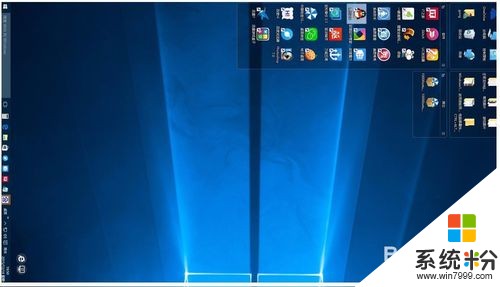 3
3【Ctrl +Alt +↓】(旋轉至180度) 顯示屏幕旋轉180度;
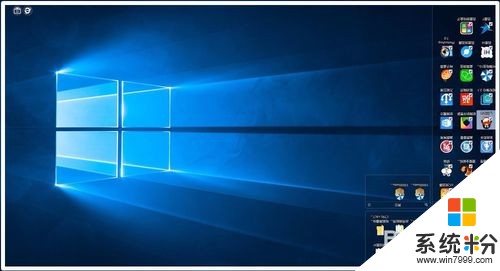 4
4【Ctrl +Alt +↑】(旋轉至0度) 屏幕恢複正常(無論是逆時針旋轉、順時針旋轉還是旋轉180度)。
如果在百度知道上回答問題,而提問者所發的圖片不是正向,我們可以使用係統桌麵的轉屏功能,把圖片轉化為正向。
 5
5Windows10係統桌麵轉屏功能禁用的方法。
有時會因為孩子亂按鍵盤上的鍵,或者自己不小心按錯了鍵盤上的鍵,就有可能會無意中使用了轉屏功能,給我們的操作帶來不便,在這種情況下,可以禁用係統桌麵轉屏功能的快捷鍵。
步驟:
右鍵點擊係統桌麵左下角的【開始】,在開始菜單中點擊【控製麵板】;
 6
6在打開的所有控製麵板窗口中,我們左鍵雙擊【顯示】;
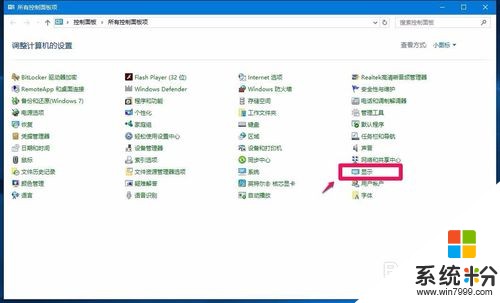 7
7在顯示窗口,我們左鍵點擊窗口左側的【更改顯示器設置】;
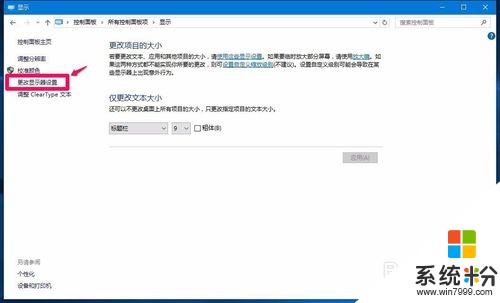 8
8此時就打開了【顯示】-【屏幕分辨率】窗口,在屏幕分辨率窗口,點擊【高級設置】;
 9
9我們點擊高級設置以後,打開的是Generic PnP Monitor和Intel(R) HD Graphics 屬性窗口,在這個窗口中點擊【英特爾®核心顯卡控製麵板】,再點擊【圖形屬性】;
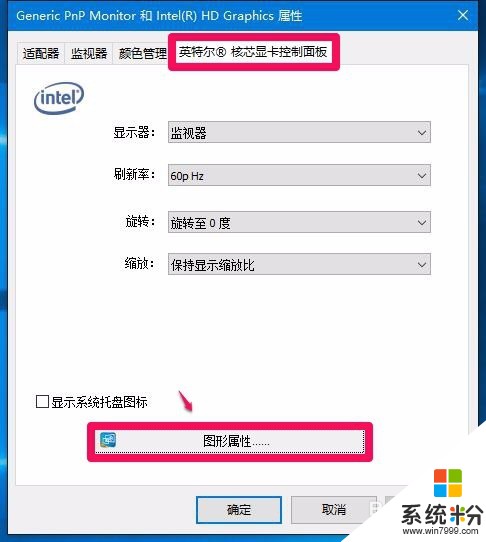 10
10此時打開英特爾®核心顯卡控製麵板窗口,我們點擊【選項和支持】;
 11
11在打開的英特爾®核心顯卡控製麵板 - 選項和支持窗口,管理快捷鍵項下有【啟用】和【禁用】兩個選項,如果我們需要關閉轉屏功能,點擊【禁用】-【應用】;
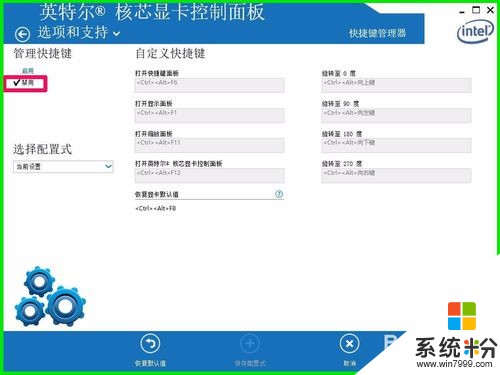 12
12我們點擊應用以後,彈出一個英特爾®核心顯卡控製麵板對話框:新設置已應用。是否要保留這些設置?點擊:是,係統桌麵的轉屏功能已經關閉,退出英特爾®核心顯卡控製麵板。
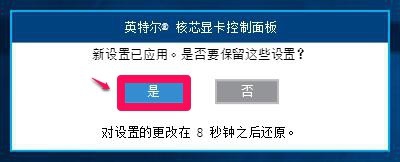 13
13如果我們需要恢複係統桌麵的轉屏功能,在英特爾®核心顯卡控製麵板窗口點擊【恢複默認值】;
 14
14點擊恢複默認值以後,管理快捷鍵下的選項恢複【啟用】,【應用】標簽恢複可點擊狀態,再點擊:應用;
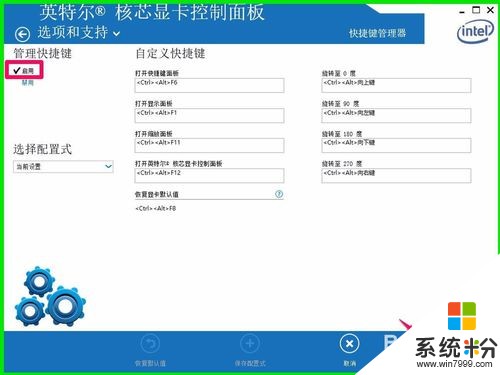 15
15在彈出的英特爾®核心顯卡控製麵板對話框:新設置已應用。是否要保留這些設置?點擊:是,係統桌麵的轉屏功能已經啟用,退出英特爾®核心顯卡控製麵板。
 16
16以上即:Windows10係統電腦轉屏功能使用和禁用的方法,供需要的朋友們參考使用(方法親測有效)。
以上就是Windows10係統桌麵轉屏功能如何使用和禁用,Windows10係統桌麵轉屏功能怎麼使用和禁用教程,希望本文中能幫您解決問題。
電腦軟件相關教程